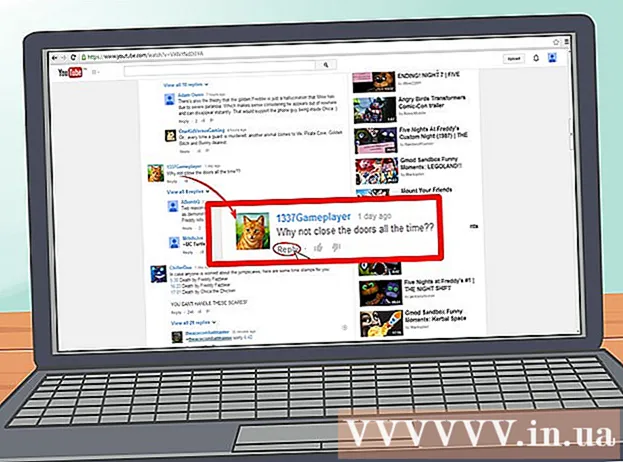Autor:
Frank Hunt
Erstelldatum:
18 Marsch 2021
Aktualisierungsdatum:
1 Juli 2024
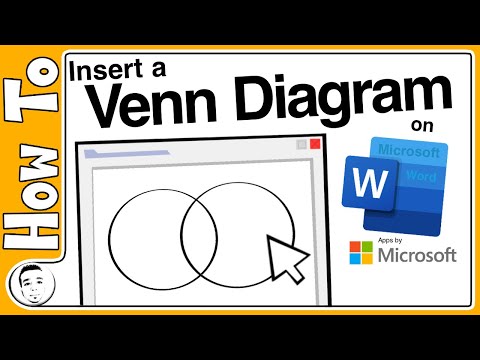
Inhalt
In diesem Wiki erfahren Sie, wie Sie mit SmartArt in Microsoft Word ein eigenes Venn-Diagramm erstellen.
Schreiten
 Doppelklicken Sie auf Ihr Word-Dokument, um es in Word zu öffnen.
Doppelklicken Sie auf Ihr Word-Dokument, um es in Word zu öffnen. Klicken Sie auf Einfügen. Dies ist eine der Registerkarten am oberen Bildschirmrand.
Klicken Sie auf Einfügen. Dies ist eine der Registerkarten am oberen Bildschirmrand.  Klicken Sie auf SmartArt. Es ist in der Symbolleiste. Dies öffnet den SmartArt-Dialog.
Klicken Sie auf SmartArt. Es ist in der Symbolleiste. Dies öffnet den SmartArt-Dialog.  Klicken Sie auf Beziehung. Es ist in der linken Spalte.
Klicken Sie auf Beziehung. Es ist in der linken Spalte.  Scrollen Sie nach unten und klicken Sie auf das Symbol Einfache Ansicht. Diese Symbole werden erst beschriftet, wenn Sie mit der Maus darüber fahren. Das Symbol "Simple Venn" befindet sich in der vorletzten Zeile und sieht aus wie drei überlappende Kreise.
Scrollen Sie nach unten und klicken Sie auf das Symbol Einfache Ansicht. Diese Symbole werden erst beschriftet, wenn Sie mit der Maus darüber fahren. Das Symbol "Simple Venn" befindet sich in der vorletzten Zeile und sieht aus wie drei überlappende Kreise.  OK klicken. Sie sollten jetzt ein Venn-Diagramm in Ihrem Dokument sehen.
OK klicken. Sie sollten jetzt ein Venn-Diagramm in Ihrem Dokument sehen.  Klicken Sie in jedem Kreis auf [Text], um Ihre eigenen Informationen einzugeben. Dies füllt die Hauptkategorien des Diagramms aus.
Klicken Sie in jedem Kreis auf [Text], um Ihre eigenen Informationen einzugeben. Dies füllt die Hauptkategorien des Diagramms aus.  Zeichnen Sie ein Textfeld, in das Sie einen überlappenden Wert eingeben möchten.
Zeichnen Sie ein Textfeld, in das Sie einen überlappenden Wert eingeben möchten.- Klicken Sie auf das Menü, um den Textfeldmodus aufzurufen Einfügen und wählen Sie Ihre Textfeld und dann Textfeld erstellen.
- Klicken und ziehen Sie den Mauszeiger über einen Bereich, in dem sich die Kreise überlappen. Verwenden Sie dies, um eine Box zu zeichnen.
- Lassen Sie den Mauszeiger los, sobald das Feld platziert ist.
 Klicken Sie mit der rechten Maustaste auf den Umriss des Textfelds. Stellen Sie sicher, dass sich der Mauszeiger genau in der Zeile befindet, die das Textfeld umgibt. Ein Popup-Menü wird angezeigt.
Klicken Sie mit der rechten Maustaste auf den Umriss des Textfelds. Stellen Sie sicher, dass sich der Mauszeiger genau in der Zeile befindet, die das Textfeld umgibt. Ein Popup-Menü wird angezeigt.  Klicken Sie auf Form formatieren. Dies öffnet das Fenster "Form formatieren".
Klicken Sie auf Form formatieren. Dies öffnet das Fenster "Form formatieren".  Wählen Sie unter "Füllen" die Option "Keine Füllung". Dadurch wird der Hintergrund aus dem Textfeld entfernt.
Wählen Sie unter "Füllen" die Option "Keine Füllung". Dadurch wird der Hintergrund aus dem Textfeld entfernt.  Wählen Sie unter "Linienfarbe" die Option Keine Linie. Dadurch wird der Umriss um das Textfeld entfernt.
Wählen Sie unter "Linienfarbe" die Option Keine Linie. Dadurch wird der Umriss um das Textfeld entfernt.  Klicken Sie auf das Textfeld und geben Sie Ihre Beschreibung ein.
Klicken Sie auf das Textfeld und geben Sie Ihre Beschreibung ein. Klicken Sie auf einen anderen Bereich des Venn-Diagramms (außerhalb des Textfelds). Dadurch werden der Symbolleiste am oberen Bildschirmrand zwei neue Optionen hinzugefügt: Design und Format.
Klicken Sie auf einen anderen Bereich des Venn-Diagramms (außerhalb des Textfelds). Dadurch werden der Symbolleiste am oberen Bildschirmrand zwei neue Optionen hinzugefügt: Design und Format.  Klicken Sie auf Design und / oder Format, um das Aussehen Ihres Diagramms zu ändern. Beide Optionen befinden sich oben auf dem Bildschirm. Nachdem Sie Ihr Diagramm erstellt haben, können Sie es mit Farben, Verläufen / Füllständen und Akzenten anpassen.
Klicken Sie auf Design und / oder Format, um das Aussehen Ihres Diagramms zu ändern. Beide Optionen befinden sich oben auf dem Bildschirm. Nachdem Sie Ihr Diagramm erstellt haben, können Sie es mit Farben, Verläufen / Füllständen und Akzenten anpassen. - Sobald Sie das Diagramm perfektioniert haben, können Sie Ihr Dokument speichern, indem Sie auf klicken Datei und dann weiter speichern.